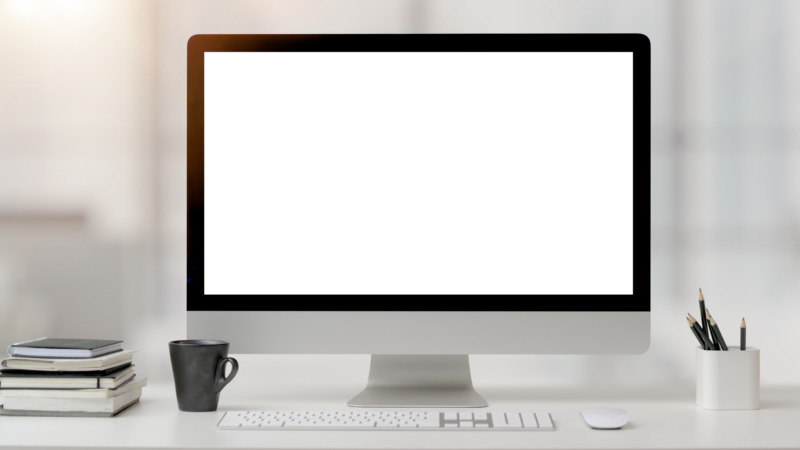最近はオフィスだけでなく公園やカフェ、コワーキングスペースなどそれぞれが思い思いの場所で仕事をするというスタイルもかなり根付いてきました。

見慣れたオフィスや自宅ではなく敢えて他の場所を選ぶことによってモチベーションが上がったり、周りの人の目線が逆に集中力を高めてくれるからいい!という方もいるかもしれません。実は僕もそうだったりします。
しかし、外であるが故に不便なこともあります。
例えば僕のようなライターが外で仕事をしようと思った時に困るのが、サブディスプレイが使えないということです。
僕の普段の仕事では、記事の編集画面と実際に記事にアクセスした時にどのように見えるかを確認するプレビュー画面の2つをまず開きます。ここまでは普段使っているMacBook Proの15インチでもなんとかなります。しかしそれだけでは足りません。記事を書いている途中に何かを調べてその情報を見ながら書きたい。そして記事に入れる写真を確認する。この時点で4つのウインドウが同時に見たいという贅沢な環境を必要としているので家やオフィスの外で完璧な環境で仕事をするというのも意外と難しいんです。
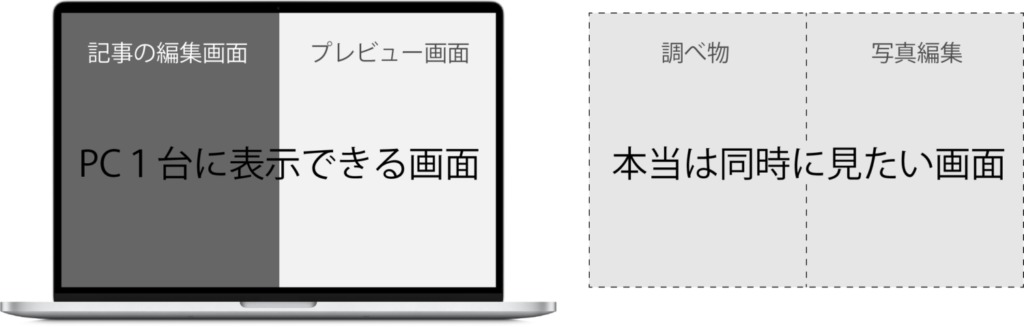
そんな時に、とあるガジェット系メディアに持ち運びできるタイプのディスプレイが最近流行りだしたらしいという記事が。果たしてどんなものなのか気になりながらも、外に出ないとモチベが上がらないという生活を続けていましたら、突然、GeChicというメーカーが、13.3インチのモバイルディスプレイOn-Lap 1306Hを提供してくれました。なんてタイムリーなんでしょうか。
モチベが上がったところで、早速見ていきましょう。
目次
まずこのディスプレイについて
このディスプレイは13.3インチでフルHD解像度対応ののモバイルディスプレイです。接続はHDMIとUSB-C、HDCPも対応なのでほとんどの映像を見ることができます。
販売はAmazonなどで行われており、価格はおよそ3万円です。
MacとiPadを持ってる人はちょっと待って

早速話が逸れてしまうんですが、MacとApple Pencilが使えるiPadを持っている方は新しいmacOS Catalinaに、iPadをiPadOS13にアップデートすると、Sidecarという機能でiPadをMacのサブディスプレイとして使えるかもしれません。ただしこのSidecar、対応する機種がかなり限られています。対応機種を表にしてまとめておきましたのでご覧ください。
| 機種 | 対応モデル |
| MacBook Pro | 2016年以降に発売された全モデル |
| MacBook Air | 2018年以降に発売された全モデル |
| MacBook | 2016年以降に発売された全モデル |
| iMac | 2015年発売の5Kディスプレイのモデル、2017年以降に発売された全モデル |
| iMac Pro | 全モデル |
| Mac Pro | 2019年発売予定のモデル(黒い円筒型のモデルは非対応) |
| Mac mini | 2018年以降に発売された全モデル |
| 機種 | 対応モデル |
| iPad Pro | 全モデル |
| iPad Air | 2019年以降に発売された全モデル(3世代) |
| iPad mini | 2019年以降に発売された全モデル(5世代) |
| iPad | 2018年以降に発売された全モデル(6世代以降) |
詳しいことはこちらに書いてあります。SidecarでiPadをMacの2台目のディスプレイとして使う-Appleサポート
この表に載っている機種を持っている方はSidecarを使うこともできますが、この記事も最後まで読んでやってください。そして残念ながら対応機種を持っていないという方は、ぜひこの記事を最後までご覧ください。
モバイルディスプレイが届いた
届いた。開けた。

届いた箱に入っていたのはこれです。 本体、説明書、電源ケーブル、USB−Cケーブル、HDMIケーブル、ACアダプター これだけ。
いたってシンプルです。
では本体を見ていきます。


サイズはケース付きで横325mm、縦214mm、厚みが15.4mmとなっています。A4のファイルくらいの大きさです。
開けたばかりの状態では傷や凹みなどがなく好印象です。本体はさらさらしたグレーのプラスチックでできていて少し光沢があります。写真ではロゴが少し目立ってしまっているようにも見えますが実際はそこまで主張はしてきません。ボタンやコネクタの印字もしっかり見えていいです。(擦ると取れてしまいそうではありますが。)画面を保護するためのカバーは本体のプラスチックと比較するとかなり黒くザラザラしたプラスチックになっています。
2枚目の写真の真ん中の帯のようなものはスタンドです。カバーを取り外して、画面が手前にくるよう本体をひっくり返してカバーにセットすると、カバーがスタンドになってくれます。ゴムとプラスチックの板が張り合わせられたもので、三角形に折って磁石でカバーに貼り付ければ自立します。

外装で気になった点は、本体とカバーを留めているプラスチックの留め具や、角度調節機能つきのスタンドには強めの磁石が使われているので、近くにクレジットカードなど磁気カードを近づけると使えなくなるかもしれないところ、また留め具の部品は磁石のつき方によってはポロポロと取れるので無くさないか心配なところです。あと、スタンドのゴムの部分に意外と埃がついたりします。
一通り見ましたが、全体的なクオリティは悪くありません。そこそこのお値段なので当然と言えばそうですが。
持った感想は、普段iPad Pro11インチを使う身からしては、本体全体が画面でできている機械として13インチは意外と大きく感じました。大きい黒い板がカバンから出てきた時の威圧感は多少あります。(15インチのMacBook Pro使ってるやつが何言ってるんだという話ですが。)そして、重さは画面保護のためのカバー付きで実測950gほど。
端子やボタンは全て側面にまとまっています。映像入力と電源に使えるUSB-Cと映像入力に使うHDMI-microの端子は本体左側面に、イヤホン端子、電源ボタンや設定に使うボタン類は本体右側面にまとまっています。接続時にケーブルが一方向から出るというのはスタイリッシュでいいと思います。

映像出力ができるUSB−Cポートがついているパソコンでは、付属のUSB−Cケーブルで接続するだけで映ります。一方USB−Cが非搭載の場合はUSB−A端子が2個ついた電源ケーブルとHDMIケーブルを使うことで映すことができます。
結局誰が買うべきなのか。

- Switchなどを繋げて外でゲームがしたい人
- Sidecar非対応のMacを持っていてモバイルディスプレイを探している人
- WindowsのPCでモバイルディスプレイが欲しいと思っている人
- スマホなどをつなげて外で大画面で映画などを楽しみたい人
こういう人たちが対象の製品だと思います。外でも十分使えますが、ホテルの部屋などに置いて使うというのもいいかもしれません。
モバイルディスプレイ 良かった点
薄い。だけど丈夫。

カバンに入れる上で大切なのが、厚みです。その点、この1306Hは15mm程度しか厚みがありません。かといって今にも二つに折れてしまいそうという感じでもないので、カバンの中で多少力がかかっても壊れないタフさもありそうです。少し分厚いA4ファイル1冊と考えればカバンの中にも入れやすいと思います。
「これは持ち運ぶ製品である」という基本的すぎることゆえに設計中に忘れられそうなことがしっかり考えられている印象を受けます。
ケーブル一本で接続できる。

USB−Cがあれば1本のケーブルで接続するだけというのは非常に使いやすく、ケーブルも減るのでありがたいです。
ここで、ディスプレイに付属してくるケーブル以外での接続を考えている方には注意点があるので下をご覧ください。
フルHDの解像度がある。

つまり1080pの動画も完全に表示できます。映画とか見たい人にはいいかもしれませんね。ただ、最近のモバイルディスプレイは4K解像度の物もちらほら出てきているので、この先はメーカーさんに期待です。
13インチの画面を手軽に追加できる。
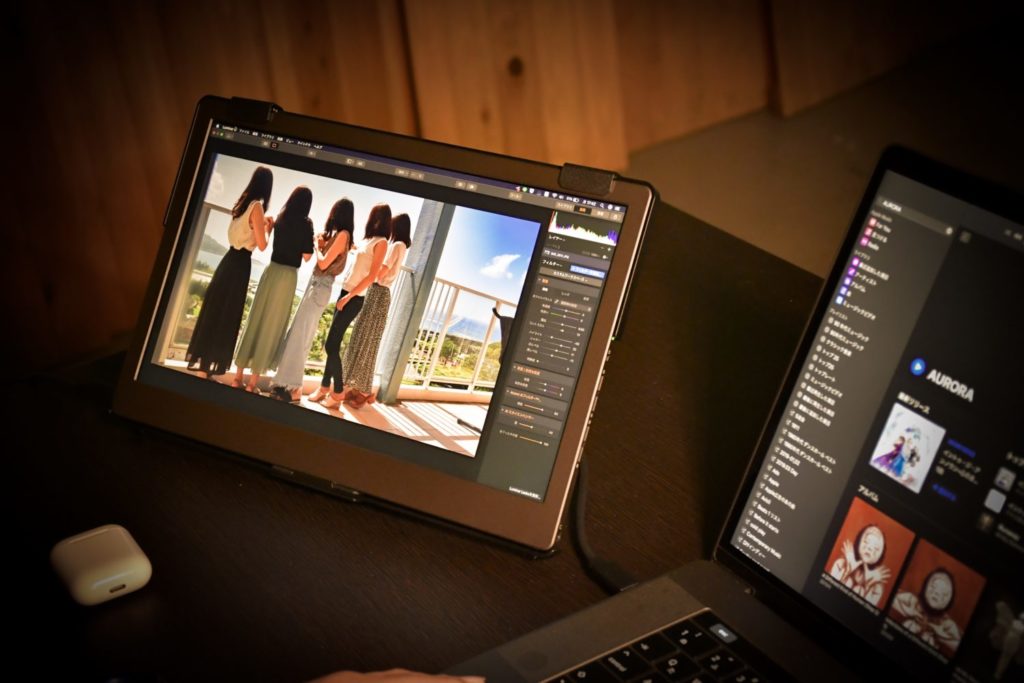
何しろこれを持ち歩けば外出先でも画面がもう一つ追加できます。最近のPCはスマートに画面を切り替えたりして狭いディスプレイでもなるべく作業がしやすいようにできてはいますが、それでも実際に2枚目のディスプレイを同時に見られるという事実には勝てません。これは作業性が大幅にアップします。本当に。
MacユーザーはSidecarと組み合わせてトリプルディスプレイも夢じゃない。
今まで散々AppleのSidecarと比較してきたわけですが、よくよく考えたらこの2つを同時に使えばいいじゃないかということに気づきまして。

無事、トリプルディススプレイというあまり持ち運びたいとは思わない自己満足な環境ができることも確認しました。
モバイルディスプレイ よくない点
軽い部類だが少し重い。
モバイルディスプレイは15インチのモデルが多く出ており、13インチはそこまで多くない印象です。そのためモバイルディスプレイという部類の中では軽い方ですが、実際PCと共に持ち運ぶとなると少し重いです。
僕は普段iPad Proの11インチにSmart Keyboard FolioをつけてSidecarを使っていますが、それで大体830gくらい。このディスプレイは13.3インチで950gくらい。
マイナス2インチで100gちょっと軽いです。正直サブディスプレイはあくまでノートPCプラスαの存在なので、僕は少し小さくても軽くてApple Pencilが使えたり、更には単体でも使えるiPadを持ち歩いてしまうと思います。
色と明るさは可もなく不可もなく。
発色は正直そこまで素晴らしいとはいえません。
ただ今は簡単に持ち運べる手軽なディスプレイを探しているわけで、色にはこだわらないので気にしませんが、どうしてもPCと並んだときに違いが気になるかもしれません。しかし大抵は設定でなんとかできます。
明るさは部屋の中で使う分には問題ありません。しかし屋外で使うとなると少し明るさが足りないかもしれません。
これはモバイルディスプレイとして考えれば仕方ないというところでしょうか。
スピーカーがない。
このディスプレイにはスピーカーがついていません。薄さを求めた結果これもまた仕方ないのでしょう。
イヤホンの出力端子はありますが、正直iPad Pro 2018かゲーム機に繋いだ時くらいしか出番はないと思います(iPad Pro 2018にはイヤホン端子がないので)。
解像度の差が気になるかもしれない。
このディスプレイはフルHDの解像度です。単体で使う分には何も問題ありません。
しかし、RetinaディスプレイのMacや4KのPCなどと並べて使うと解像度が違うので2台を繋いで目を移したときにどうしても違和感を覚えてしまいます。その点iPadのSidecarはどちらもRetinaディスプレイなので違和感があまりなく優秀です。
正直高い。
冒頭にも書いたとおり、この製品にはおよそ3万円の価格がついています。これはAmazonで見ても競合する製品の1.5倍ほどの価格です。ここまで見てきてその価格に見合うものがあるかと言われると、正直うーんとなってしまいます。もちろん他の製品を使っていないのでなんとも言えませんが、最近のiPadが3万円ちょっとから買えることを考えるとHDMI入力が要らないのであればiPadとサードパーティ製のサブディスプレイのアプリを購入した方がWindows PCやMacなどにおける作業では幸せかもしれませんね。
まとめ 使い方はあなた次第。自由度は高いけどコスパがなぁ、、

正直、同じAppleというメーカーのMacとiPadの連携であるSidecarは強すぎます。しかしこの素晴らしい機能はかなり限定された環境でしか使えません。使えるなら使うに越したことはないですが、使える環境が限られるということは大きなデメリットでもあります。
それに対してこのモバイルディスプレイは、映像出力に対応したUSB−CかHDMIとUSB電源があればどんなPCやゲーム機、スマホにも繋げられるのです。しかも家の外も中も関係なく。この自由度の高さは高く評価できるところです。
これを自分のワークスタイルに合わせて使いこなすということは必要ですが、一回その便利さに気づいたら離れられないかもしれません。ただ、あまり気軽に導入できる価格ではないので、よく考えてから自分にあったものをメーカーに捉われずに選択することをお勧めします。
ちょっと悪口みたいになってしまいましたが、この記事が僕がこのディスプレイに持った正直な感想です。
それでは次の記事でまたお会いしましょう。
関連:【2021年プロが選ぶ】モバイルモニターおすすめ18選|タッチパネルでテレワークやゲームも快適に
PCディスプレイ・モニターに関する記事はこちら
関連:【2021年度最新版】用途別PCモニターの選び方とおすすめ25選を解説&徹底比較
関連:【2021年】ウルトラワイドモニターおすすめ20選!メリット・デメリットや仕事で人気のサイズを解説
関連:【2021年最新版】4Kモニターおすすめ15選 | 選び方やメリットデメリットを解説
関連:【2021年最新版】コスパ最強のゲーミングモニターおすすめ20選!ゲームが有利になるモデルとは?
記事にはリサーチ時点の情報を掲載しています。商品・サービスの詳細や料金が変わってしまう場合もございます。最新情報は、各ECサイト・販売店・メーカーサイトをご確認ください。